Jellyfin se présente comme une alternative open source au serveur multimédia Emby. Bien que les deux partagent des similitudes en termes de fonctionnement, Jellyfin est souvent considéré comme un choix supérieur. Ce jugement découle du passage récent d’Emby à un modèle de développement à source fermée.
L’installation d’un serveur multimédia Jellyfin sous Linux n’est pas une tâche ardue. Puisant ses racines dans l’architecture d’Emby, son déploiement sur la plateforme Linux se révèle particulièrement aisé. Ce guide a pour but de vous accompagner dans la configuration de Jellyfin sous Linux et vous dévoilera comment en tirer le meilleur parti.
Déploiement de Jellyfin sous Linux
Les créateurs de Jellyfin offrent un éventail de méthodes pour installer le serveur multimédia sur Linux. Ces options s’étendent de Docker à des packages DEB téléchargeables, en passant par des packages personnalisés disponibles dans l’AUR d’Arch Linux.
Notre guide se concentrera sur l’utilisation des packages téléchargeables. Cependant, si vous êtes un utilisateur Linux avancé et familier avec Docker, ce lien vous permettra d’accéder à l’image Docker.
Pour initier l’installation de Jellyfin sur votre serveur Linux, ouvrez un terminal via SSH ou en vous connectant directement à votre machine. Ensuite, suivez les instructions d’installation par ligne de commande exposées ci-dessous.
Installation sur Ubuntu/Debian
Un package DEB est mis à disposition par Jellyfin, ce qui représente une option idéale pour les utilisateurs d’un serveur Ubuntu ou Debian. Pour obtenir le DEB, commencez par installer le package « apt-transport-https ».
sudo apt install apt-transport-https
Ensuite, utilisez l’outil de téléchargement wget afin de récupérer la clé GPG du dépôt logiciel de Jellyfin. Cette clé est indispensable pour que votre système Ubuntu ou Debian puisse interagir avec le dépôt.
wget -O - https://repo.jellyfin.org/jellyfin_team.gpg.key | sudo apt-key add -
Après l’ajout de la clé à votre système, il est temps d’exécuter une commande plus complexe. Cette commande analysera votre système, identifiera la version précise de Debian ou Ubuntu et ajoutera le dépôt approprié. Il est crucial de saisir cette commande à l’identique de l’exemple ci-dessous !
echo "deb [arch=$( dpkg --print-architecture )] https://repo.jellyfin.org/$( awk -F'=' '/^ID=/{ print $NF }' /etc/os-release ) $( awk -F'=' '/^VERSION_CODENAME=/{ print $NF }' /etc/os-release ) main" | sudo tee /etc/apt/sources.list.d/jellyfin.list
Une fois cette commande exécutée, le dépôt devrait être configuré sur votre serveur. Mettez à jour les sources logicielles de votre système en exécutant la commande « apt update ».
sudo apt update
Enfin, installez le package du serveur multimédia Jellyfin sur votre ordinateur via la commande « apt install ».
sudo apt install jellyfin
Installation sur Arch Linux (en tant que serveur)
Bien que cela puisse sembler peu conventionnel, de nombreux utilisateurs Linux choisissent Arch Linux comme système d’exploitation serveur. Si vous faites partie de ceux-là, voici les instructions pour installer Jellyfin. Commencez par installer les packages « git » et « base-devel » à l’aide de la commande Pacman.
sudo pacman -S git base-devel
Ensuite, téléchargez l’outil d’assistance Trizen AUR. Ce programme facilite la création de packages AUR, ce qui simplifiera l’installation de Jellyfin.
git clone https://aur.archlinux.org/trizen.git
Installez Trizen en utilisant makepkg.
cd trizen
makepkg -sri
Par la suite, installez le package du serveur multimédia Jellyfin sur votre système en utilisant la commande « trizen -S ».
trizen -S jellyfin
Démarrez le serveur multimédia Jellyfin avec systemctl.
sudo systemctl start jellyfin.service
sudo systemctl enable jellyfin.service
Configuration initiale de Jellyfin
La configuration de Jellyfin sous Linux s’effectue à l’aide d’un assistant. Pour débuter le processus de configuration, ouvrez un navigateur web depuis n’importe quel ordinateur et entrez l’URL mentionnée ci-dessous. Notez que cette URL est donnée à titre d’exemple et doit être remplacée par l’adresse IP du serveur Linux sur lequel vous avez installé Jellyfin.
http://adresse-ip-du-serveur:8096/
Une fois la page Jellyfin accessible dans votre navigateur, suivez les instructions étape par étape ci-dessous pour configurer votre nouveau serveur multimédia Jellyfin.
Étape 1 : L’assistant Jellyfin vous accueille avec le message « Bienvenue dans Jellyfin ! ». Prenez connaissance de ce message, puis cliquez sur « Suivant » situé en bas de la page pour passer à l’étape suivante.
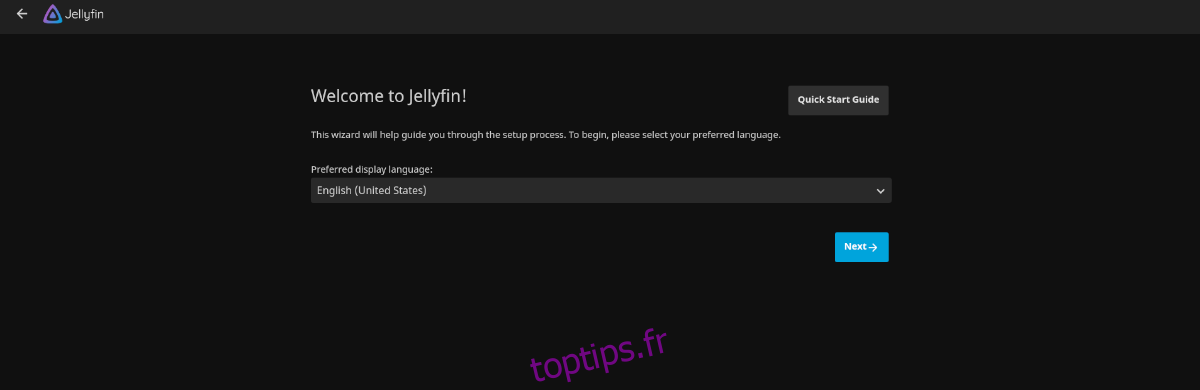
Étape 2 : La page suivante vous invite à créer un nouveau profil utilisateur pour Jellyfin. Renseignez les champs correspondants pour définir un nom d’utilisateur et un mot de passe. Vous pouvez également laisser les valeurs par défaut et cliquer sur « Suivant » pour continuer.
Étape 3 : Cliquez sur le bouton « Ajouter une médiathèque » situé en haut de la page. Après avoir sélectionné cette option, les champs « Type de contenu », « Nom d’affichage » et « Dossiers » apparaîtront.
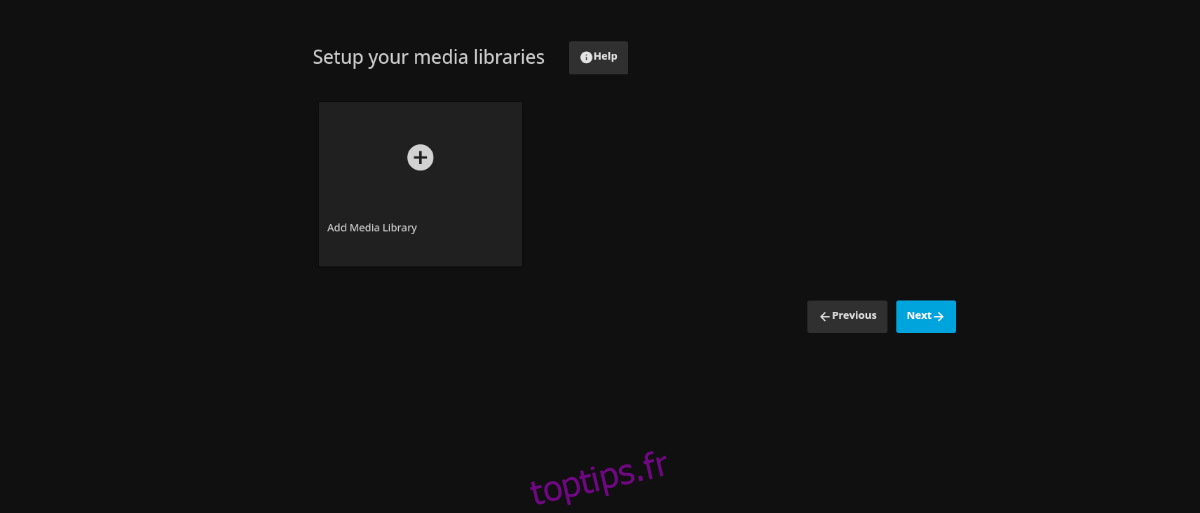
Cliquez sur « Type de contenu » et spécifiez le type de contenu que vous ajoutez à votre médiathèque. Par exemple, si vous ajoutez votre collection de films, sélectionnez « Films ».
Ensuite, dans le champ « Nom d’affichage », entrez le nom de la bibliothèque que vous ajoutez.
Étape 4 : Sur la page « Ajouter une bibliothèque multimédia », localisez le bouton « Dossiers + » et cliquez dessus pour ouvrir l’explorateur de dossiers. Utilisez-le ensuite pour localiser le dossier contenant vos fichiers multimédias.
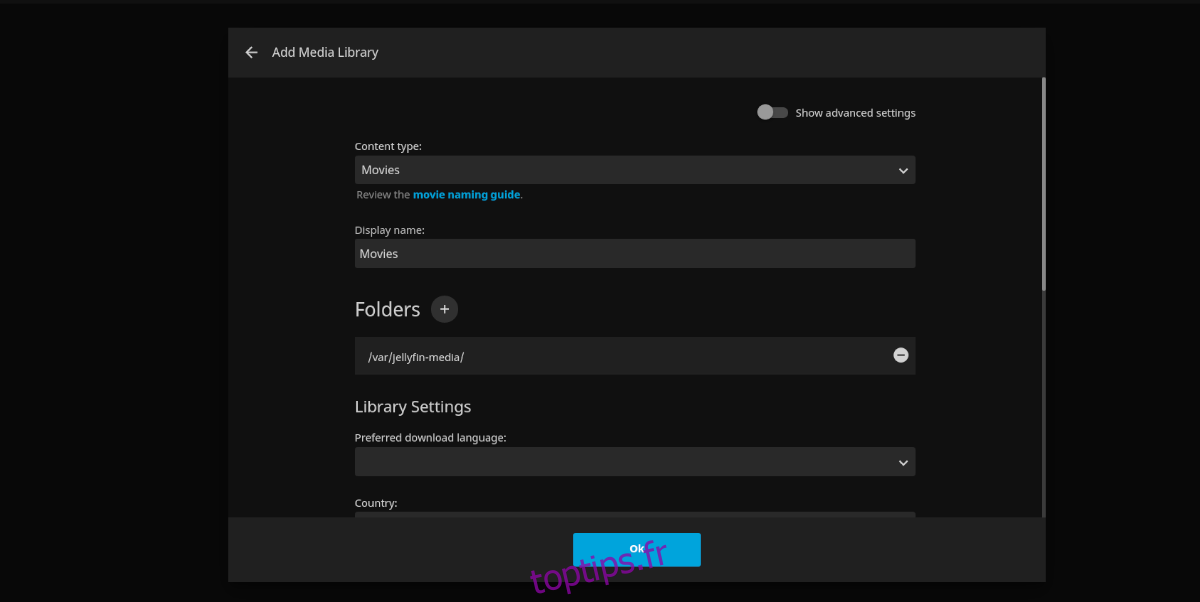
Notez que vous ne pouvez ajouter des fichiers multimédias à Jellyfin que si l’application serveur Jellyfin a les permissions nécessaires pour accéder au dossier. Si votre dossier multimédia n’apparaît pas dans la fenêtre « Dossiers + », ouvrez un terminal sur le serveur et exécutez les commandes suivantes :
sudo chmod 755 -R /chemin/vers/votre/dossier/media/
sudo chown jellyfin:jellyfin /chemin/vers/votre/dossier/media/
Étape 5 : Après avoir ajouté vos médias à l’installation de Jellyfin, repérez le bouton « Suivant » en bas de la page et cliquez dessus. Sur la page suivante, vous devrez choisir la « Langue de métadonnées préférée ». Sélectionnez la langue qui correspond à vos préférences afin que Jellyfin puisse déterminer la langue des métadonnées à utiliser. Ensuite, cliquez sur « Suivant ».
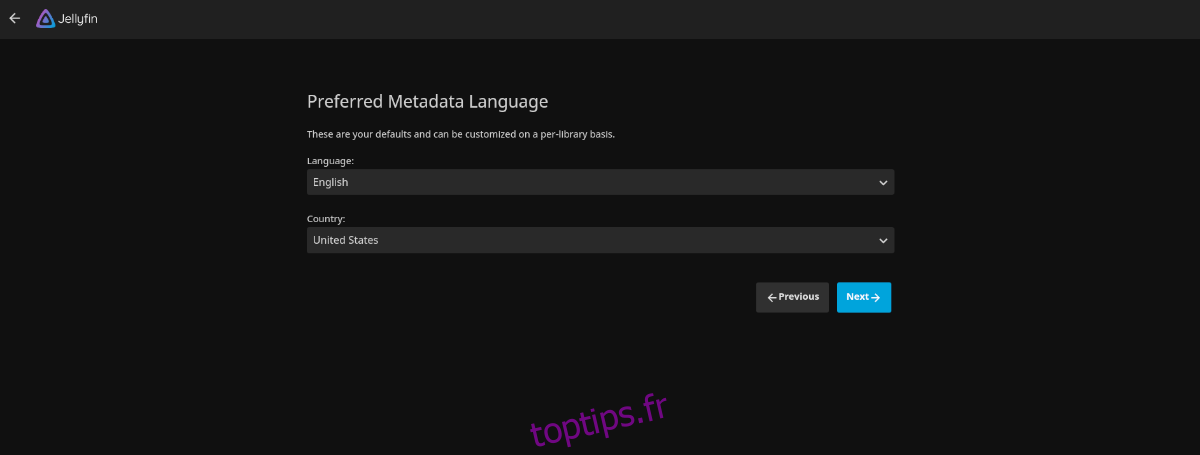
Étape 6 : Sur la page suivante, Jellyfin propose de configurer l’accès à distance. Si vous souhaitez accéder à votre serveur multimédia Jellyfin en dehors de votre réseau local, cochez les deux cases. Sinon, décochez-les et cliquez sur « Suivant ».
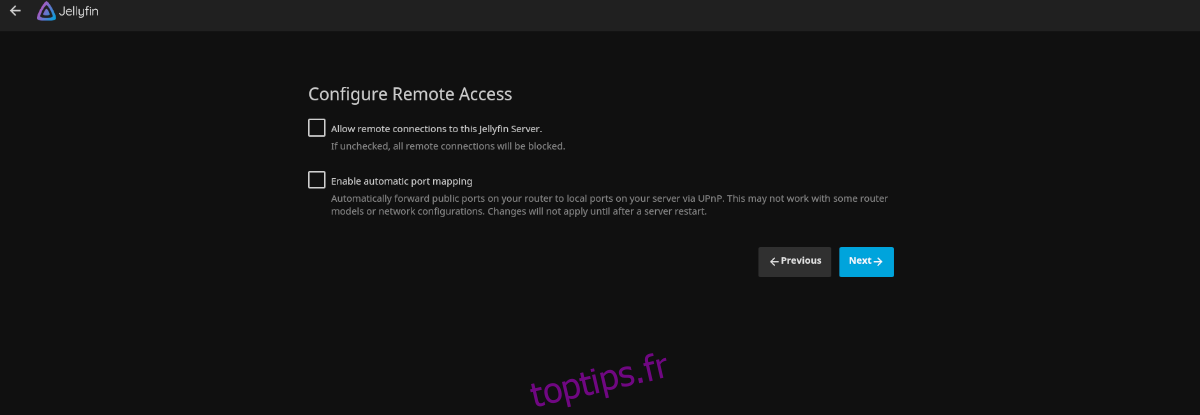
Une fois l’accès à distance configuré dans Jellyfin, le processus de configuration est terminé. Vous pouvez désormais accéder à vos médias sur le serveur. Vous pouvez également télécharger l’application pour votre smartphone, votre décodeur ou tout autre appareil depuis cette page.
